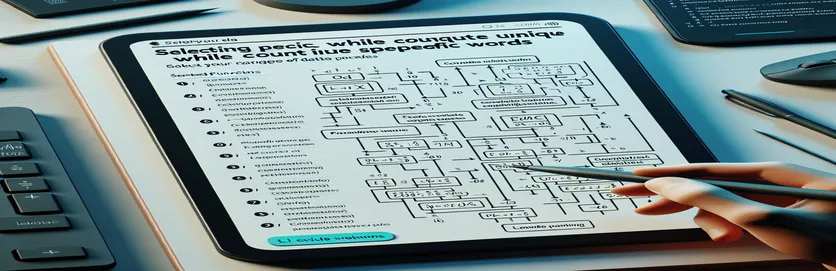Unieke tellingen beheersen in Google Spreadsheets
Als u met grote datasets in Google Spreadsheets werkt, zijn er vaak geavanceerde formules nodig om uw gegevensanalyse te verfijnen. Als je ooit hebt geprobeerd unieke vermeldingen in een kolom te tellen terwijl je specifieke woorden negeerde, weet je hoe lastig het kan zijn. Het uitsluiten van het woord 'leeg' uit uw resultaten is bijvoorbeeld niet eenvoudig met behulp van de basis COUNTUNIEK functie.
Deze uitdaging doet zich vaak voor bij het omgaan met enquêtereacties, logboeken of lijsten die tijdelijke aanduidingen of terugkerende onnodige termen bevatten. Door simpelweg de standaardformule toe te passen, worden irrelevante vermeldingen niet weggefilterd. Maar maak je geen zorgen, er is een manier om het te laten werken!
Stel je voor dat je aanwezigheidsgegevens analyseert en alle unieke namen in een kolom wilt tellen, maar vermeldingen als 'Afwezig' of 'Niet beschikbaar' overslaat. Dit vereist een creatieve oplossing om ongewenste termen uit te sluiten en tegelijkertijd nauwkeurige unieke tellingen te behouden. Het is gemakkelijker dan je zou denken als je de truc eenmaal hebt geleerd. 😊
In dit artikel leggen we uit hoe u de COUNTUNIEK functie in Google Spreadsheets om een of meer specifieke woorden te negeren. Uiteindelijk beschikt u over een praktische formule om uw werk te vereenvoudigen, waardoor uw gegevens schoner en bruikbaarder worden. Laten we erin duiken! 🚀
| Commando | Voorbeeld van gebruik |
|---|---|
| FILTER | Gebruikt binnen Google Spreadsheets om een celbereik te filteren op basis van specifieke criteria. Bijvoorbeeld: FILTER(C53:C72, C53:C72 <> "leeg") filtert cellen uit die "leeg" bevatten. |
| COUNTUNIQUE | Telt het aantal unieke vermeldingen in een bepaald bereik. In dit probleem wordt het gecombineerd met FILTER om specifieke woorden te negeren terwijl unieke waarden worden geteld. |
| getValues() | A Google Apps-script methode die alle waarden uit een opgegeven bereik in een spreadsheet ophaalt als een 2D-array. Bijvoorbeeld: sheet.getRange("C53:C72").getValues(). |
| flat() | Een JavaScript-arraymethode die een geneste array plat maakt tot één array. Wordt gebruikt in Google Apps Script om 2D-arrays te vereenvoudigen die worden geretourneerd door getValues(). |
| setValues() | A Google Apps-script methode die wordt gebruikt om een bereik met waarden te vullen. Voorbeeld: sheet.getRange("C53:C72").setValues([["A"], ["blank"], ["B"]]) stelt waarden in het bereik in. |
| ServiceAccountCredentials | Onderdeel van de Python oauth2client bibliotheek, verifieert deze opdracht de toegang tot de Google Spreadsheets API. Voorbeeld: ServiceAccountCredentials.from_json_keyfile_name(). |
| col_values() | A verspreid methode in Python die alle waarden uit een specifieke kolom van een Google-spreadsheet ophaalt. Bijvoorbeeld: sheet.col_values(3) haalt waarden op uit de derde kolom. |
| Logger.log() | Logt uitvoer in Google Apps-script voor foutopsporingsdoeleinden. Bijvoorbeeld: Logger.log(resultaat); voert het resultaat uit naar het uitvoeringslogboek. |
| Set() | Een JavaScript-object dat unieke waarden opslaat. In het script wordt new Set() gebruikt om duplicaten uit te filteren bij het tellen van unieke vermeldingen. |
| SpreadsheetApp.getActiveSpreadsheet() | Een Google Apps Script-methode die de actieve spreadsheet ophaalt. Voorbeeld: SpreadsheetApp.getActiveSpreadsheet(). |
Stapsgewijze handleiding voor het filteren en tellen van unieke inzendingen
Een van de scripts in dit voorbeeld maakt gebruik van de FILTER functie in Google Spreadsheets om een dataset te verfijnen voordat u de COUNTUNIEK formule. Deze aanpak is zeer effectief wanneer u unieke vermeldingen in een kolom moet tellen terwijl u specifieke woorden negeert. Door deze twee functies te combineren, kunt u woorden als 'leeg' uitsluiten zonder de integriteit van uw telling aan te tasten. In een kolom die deelnemers bijhoudt, zorgt het filteren van 'Niet beschikbaar' er bijvoorbeeld voor dat alleen betekenisvolle namen worden opgenomen in het unieke aantal.
Aan de andere kant is het voorbeeld van Google Apps Script ideaal voor situaties waarin u meer flexibiliteit nodig heeft, vooral bij dynamische datasets. Dit script gebruikt methoden zoals getValues om gegevens uit de spreadsheet op te halen en deze programmatisch te verwerken met behulp van JavaScript-technieken. De Set object is hier bijzonder nuttig, omdat het automatisch duplicaten verwijdert, waardoor de logica voor het tellen van unieke vermeldingen wordt vereenvoudigd. Stel je voor dat je een inventarisblad beheert waarin je rijen moet uitsluiten die zijn gemarkeerd als 'Niet op voorraad': dit script maakt dat proces naadloos! 😊
De Python-oplossing met de verspreid bibliotheek breidt de mogelijkheden uit voor gebruikers die comfortabel buiten de Google Spreadsheets-interface kunnen werken. Door te authenticeren met de Google Spreadsheets API en kolomgegevens programmatisch op te halen, maakt deze aanpak geavanceerde bewerkingen mogelijk. U kunt dit script bijvoorbeeld in een bedrijfsscenario gebruiken om enquêteresultaten te verwerken die zijn opgeslagen in een gedeeld blad, waarbij tijdelijke antwoorden zoals 'Geen commentaar' worden weggefilterd terwijl de gegevens worden geanalyseerd op trends. 🚀
Ten slotte bevat elk van deze scripts foutafhandelingstechnieken om betrouwbare prestaties te garanderen. In het Apps Script-voorbeeld zorgt de logica ervoor dat lege cellen en uitgesloten woorden worden genegeerd, terwijl het Python-script de inloggegevens valideert en het bereik controleert alvorens verder te gaan. Deze waarborgen zijn cruciaal bij het voorkomen van fouten, vooral als het om grotere datasets gaat. Door creatieve formules en robuuste scripting te combineren, kunt u uw data-analyse geschikt voor vrijwel elk scenario, waardoor uw spreadsheets slimmer en efficiënter worden.
Hoe u unieke waarden kunt tellen en specifieke woorden in Google Spreadsheets kunt uitsluiten
Oplossing die gebruikmaakt van de ingebouwde formule van Google Spreadsheets met arrayfiltering
=COUNTUNIQUE(FILTER(C53:C72, C53:C72 <> "blank"))// Explanation:// 1. FILTER filters the range (C53:C72) to exclude the word "blank".// 2. COUNTUNIQUE counts only the unique entries from the filtered range.// Efficient for scenarios where the dataset is small to medium-sized.
Aangepast script om unieke waarden te tellen, met uitzondering van specifieke woorden
Oplossing die Google Apps Script gebruikt voor geavanceerde flexibiliteit
function countUniqueExclude(range, exclude) {var sheet = SpreadsheetApp.getActiveSpreadsheet();var data = sheet.getRange(range).getValues().flat();var uniqueSet = new Set();data.forEach(function(value) {if (value !== exclude && value !== "") {uniqueSet.add(value);}});return uniqueSet.size;}// Usage:// =countUniqueExclude("C53:C72", "blank")// This script counts unique values excluding "blank" and empty cells.
Python gebruiken om gegevens uit een Google-spreadsheet te verwerken
Python-script dat gspread gebruikt voor externe verwerking
import gspreadfrom oauth2client.service_account import ServiceAccountCredentials# Setup Google Sheets API credentialsscope = ["https://spreadsheets.google.com/feeds", "https://www.googleapis.com/auth/drive"]creds = ServiceAccountCredentials.from_json_keyfile_name("credentials.json", scope)client = gspread.authorize(creds)# Open the sheet and get datasheet = client.open("YourSheetName").sheet1data = sheet.col_values(3)[52:72] # Adjust to match column and range# Count unique excluding "blank"unique_values = set([val for val in data if val.lower() != "blank" and val])print(len(unique_values))# Ensure you have gspread installed and credentials configured
Eenheidstests voor de oplossingen toevoegen
Het testen van de Google Apps Script-oplossing
function testCountUniqueExclude() {var sheet = SpreadsheetApp.getActiveSpreadsheet().getActiveSheet();sheet.getRange("C53:C72").setValues([["A"], ["blank"], ["A"], ["B"], [""]]);var result = countUniqueExclude("C53:C72", "blank");Logger.log(result); // Expected output: 2}// Add tests for edge cases, e.g., empty ranges or multiple excluded words
Geavanceerde technieken verkennen voor uniek tellen en filteren
Bij het omgaan met datasets in Google Spreadsheets, het uitsluiten van ongewenste termen tijdens het uitvoeren van een unieke telling vergt vaak creatieve oplossingen. Naast formules en scripting is het begrijpen van de context van uw gegevens van cruciaal belang. Stel je bijvoorbeeld een aanwezigheidslogboek voor op school waarin bepaalde plaatsaanduidingswoorden zoals 'Onbekend' of 'In behandeling' worden gebruikt. Het uitsluitend vertrouwen op handmatige methoden om deze termen te filteren kan tijdrovend en foutgevoelig zijn. In plaats daarvan kan geavanceerd filteren met matrixformules of dynamische bereiken de taak aanzienlijk vereenvoudigen.
Een andere nuttige techniek is het toepassen van voorwaardelijke opmaak of gegevensvalidatie naast filteren en tellen. Voorwaardelijke opmaak kan cellen markeren die specifieke termen bevatten (bijvoorbeeld 'leeg'), waardoor het gemakkelijker wordt om vermeldingen voor uitsluiting te identificeren. Gegevensvalidatie helpt daarentegen om schone datasets te behouden door te voorkomen dat er überhaupt onnodige termen worden toegevoegd. Deze aanpak is vooral waardevol in samenwerkingsomgevingen, zoals gedeelde Google Spreadsheets voor projectbeheer, waar meerdere gebruikers gegevens bijdragen. 😊
Ten slotte kunt u gebruikmaken van externe tools en API's, zoals Google Apps Script of Python verspreid, kan nieuwe mogelijkheden ontsluiten voor het automatiseren van repetitieve taken. Er kan bijvoorbeeld een script worden ontworpen om periodiek de vermeldingen in een gedeeld blad op te schonen en te tellen, waardoor een actuele analyse zonder handmatige tussenkomst wordt gegarandeerd. Door deze geavanceerde technieken te integreren, kunt u uw gegevensworkflows stroomlijnen, waardoor u tijd bespaart en de nauwkeurigheid van uw spreadsheettaken verbetert. 🚀
Veelgestelde vragen over uniek tellen in Google Spreadsheets
- Hoe tel ik unieke waarden terwijl ik meerdere woorden uitsluit?
- U kunt gebruik maken van de FILTER functie met meerdere criteria: =COUNTUNIQUE(FILTER(C53:C72, (C53:C72 <> "blank") * (C53:C72 <> "unknown")).
- Kan ik Apps Script gebruiken om het filteren en tellen te automatiseren?
- Ja, de getValues() methode kan uw gegevens ophalen, en Set() kan duplicaten filteren. U kunt aangepaste logica opnemen om specifieke termen uit te sluiten.
- Wat gebeurt er als mijn bereik lege cellen bevat?
- Lege cellen kunnen worden genegeerd door voorwaarden toe te voegen, zoals value !== "" in uw Apps Script of filterlogica.
- Is het mogelijk om unieke waarden over meerdere werkbladen te tellen?
- Ja, u kunt Apps Script gebruiken om bereiken van meerdere werkbladen te combineren, deze in één array te verwerken en vervolgens uw unieke tellogica toe te passen.
- Hoe controleer ik of mijn telling correct is?
- Kruiscontrole door te solliciteren FILTER in een aparte kolom om de gefilterde unieke waarden te zien of om foutopsporingstools te gebruiken, zoals Logger.log() in Apps-script.
Unieke tellingen en filters beheersen
Het effectief tellen van unieke vermeldingen in Google Spreadsheets en het negeren van specifieke termen vereist een combinatie van functies en creatieve scripts. Of het nu gaat om gebruik Google Spreadsheets Formules of het integreren van API’s stroomlijnen deze methoden het proces en zorgen voor een schone en nauwkeurige gegevensverwerking voor verschillende scenario’s.
Door het gebruik van tools zoals FILTER of door gebruik te maken van programmeren met Google Apps Script en Python, kunt u uw workflows optimaliseren. Deze technieken verbeteren niet alleen de data-analyse, maar verminderen ook repetitieve handmatige taken, waardoor u zich kunt concentreren op de besluitvorming. 😊
Referenties voor geavanceerde Google Spreadsheets-technieken
- Gaat dieper in op filter- en telfuncties in Google Spreadsheets, inclusief gedetailleerd gebruik van COUNTUNIEK En FILTER. Bezoek hier de bron: Helpcentrum van Google Spreadsheets .
- Biedt uitgebreide documentatie over het gebruik Google Apps-script voor het automatiseren van taken in Google Spreadsheets. Bekijk de gids: Scriptdocumentatie van Google Apps .
- Legt uit hoe u Python kunt integreren met Google Spreadsheets met behulp van de verspreid bibliotheek voor geavanceerde gegevensmanipulatie. Lees de tutorial: Gspread-bibliotheekdocumentatie .
- Beantwoordt gebruikersspecifieke vragen over het werken met formules en scripts in spreadsheets. Verwante discussies verkennen: Supergebruikersforum .